使用Matplotlib创建粗体标题
Matplotlib 是一个用于创建数据可视化的 Python 库,可以用来绘制图表、图形和其他视觉表示。在 Matplotlib 中,我们可以使用不同的样式和属性来自定义图表的外观,包括标题的字体和样式。在本文中,我们将介绍如何使用 Matplotlib 创建一个粗体标题。
设置标题为粗体
要设置 Matplotlib 图表的标题为粗体,可以使用 fontweight 参数。该参数可以接受以下值:
'normal':正常字体'bold':粗体
下面是一个示例代码,展示如何将 Matplotlib 图表的标题设置为粗体:
import matplotlib.pyplot as plt
plt.plot([1, 2, 3, 4], [1, 4, 9, 16])
plt.title('Bold Title', fontweight='bold')
plt.show()
Output:
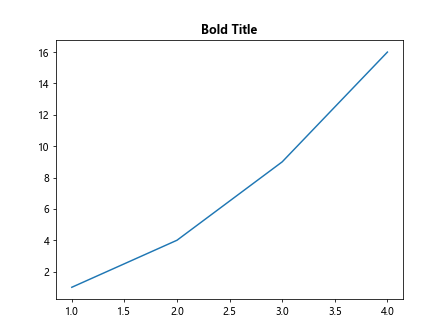
在上面的示例中,我们通过 fontweight='bold' 参数将图表的标题设置为粗体。执行这段代码后,将看到一个带有粗体标题的简单折线图。
在子图中设置粗体标题
在 Matplotlib 中,我们还可以创建包含多个子图的图表。如果我们想要在子图中设置粗体标题,可以使用 set_title() 方法。下面是一个示例代码,展示如何在子图中设置粗体标题:
import matplotlib.pyplot as plt
fig, axs = plt.subplots(2)
axs[0].plot([1, 2, 3, 4], [1, 4, 9, 16])
axs[0].set_title('Subplot 1 Title', fontweight='bold')
axs[1].plot([1, 2, 3, 4], [1, 2, 3, 4])
axs[1].set_title('Subplot 2 Title', fontweight='bold')
plt.show()
Output:
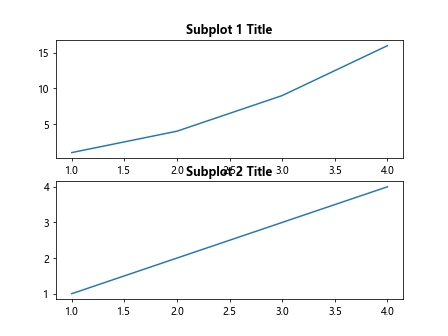
在上面的示例中,我们创建了一个包含两个子图的图表,并分别在这两个子图中设置了粗体标题。执行这段代码后,将看到包含两个子图的图表,每个子图的标题都是粗体显示的。
在不同位置设置粗体标题
在 Matplotlib 中,我们可以在不同位置设置粗体标题,包括图表的标题、x 轴标签和 y 轴标签。下面是一个示例代码,展示如何在不同位置设置粗体标题:
import matplotlib.pyplot as plt
plt.plot([1, 2, 3, 4], [1, 4, 9, 16])
plt.title('Bold Title', fontweight='bold')
plt.xlabel('X Label', fontweight='bold')
plt.ylabel('Y Label', fontweight='bold')
plt.show()
Output:
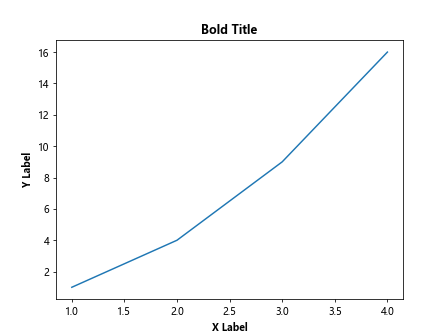
在上面的示例中,我们分别使用 title()、xlabel() 和 ylabel() 方法在图表的标题、x 轴标签和 y 轴标签上设置了粗体标题。执行这段代码后,将看到一个带有粗体标题和标签的简单折线图。
创建粗体子标题
除了主标题以外,我们还可以在 Matplotlib 图表中创建带有粗体字体的子标题。为此,我们可以使用 text() 方法,并通过 fontweight 参数设置字体的粗细。下面是一个示例代码,展示如何创建粗体子标题:
import matplotlib.pyplot as plt
plt.plot([1, 2, 3, 4], [1, 4, 9, 16])
plt.title('Main Title')
plt.text(2, 10, 'Sub Title', fontweight='bold')
plt.show()
Output:
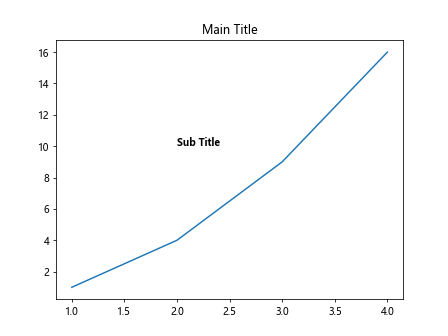
在上面的示例中,我们使用 text() 方法在图表中添加了一个粗体子标题。子标题的位置是在坐标 (2, 10) 处。执行这段代码后,将看到一个带有粗体子标题的简单折线图。
在注释中设置粗体字体
在 Matplotlib 中,我们还可以通过注释的方式在图表中添加文本,从而提供更多的信息。如果我们希望在注释中设置粗体字体,可以通过 fontweight 参数来实现。下面是一个示例代码,展示如何在注释中设置粗体字体:
import matplotlib.pyplot as plt
plt.plot([1, 2, 3, 4], [1, 4, 9, 16])
plt.annotate('Important Point', xy=(3, 9), xytext=(2, 12), arrowprops=dict(facecolor='black', arrowstyle='->'), fontweight='bold')
plt.show()
Output:
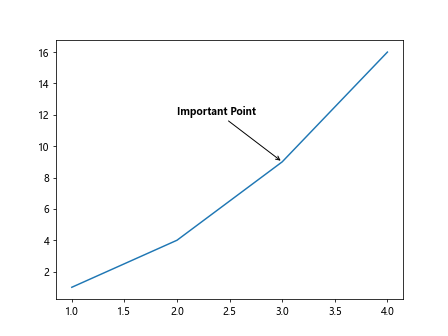
在上面的示例中,我们使用 annotate() 方法在图表中添加了一个带有粗体字体的注释。注释的文本内容是 ‘Important Point’,位置是在坐标 (3, 9) 处。执行这段代码后,将看到一个带有粗体字体注释的简单折线图。
设置粗体字体风格
在 Matplotlib 中,除了可以设置标题为粗体字体外,还可以设置其他文本元素的字体风格。要设置粗体、斜体或正常字体风格,可以使用 fontstyle 参数。该参数可以接受以下值:
'normal':正常风格'italic':斜体'oblique':倾斜体'normal':粗体
下面是一个示例代码,展示如何在 Matplotlib 图表中设置不同字体风格:
import matplotlib.pyplot as plt
plt.plot([1, 2, 3, 4], [1, 4, 9, 16])
plt.title('Bold and Italic Title', fontweight='bold', fontstyle='italic')
plt.text(2, 10, 'Bold and Italic Sub Title', fontweight='bold', fontstyle='italic')
plt.show()
Output:
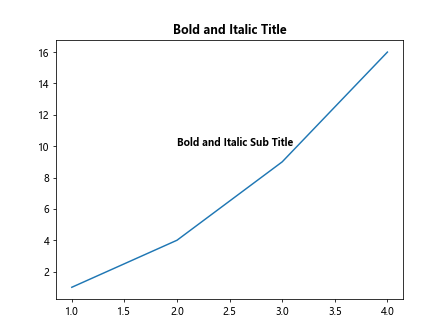
在上面的示例中,我们分别使用 fontweight 和 fontstyle 参数将标题和子标题设置为粗体和斜体字体风格。执行这段代码后,将看到一个带有粗体和斜体字体的简单折线图。
结论
在本文中,我们介绍了如何使用 Matplotlib 创建一个粗体标题。通过设置 fontweight 参数,我们可以很容易地调整标题的字体粗细。除了标题以外,我们还可以在子图、标签、子标题和注释中使用粗体字体。在需要强调或突出显示特定信息时,使用粗体字体可以帮助我们实现这一目的。
 极客笔记
极客笔记